win10系統運行wps無響應的解決方案。wps是我們在日常辦公中經常會使用到的一款軟件,其重要性不容小視。不過,很多用戶在將wps升級到2016版後,發現在windows10系統下運行wps會出現無響應的問題,這是怎麼回事呢?下面小編就帶大家看看windows10系統運行wps無響應問題的解決方案。
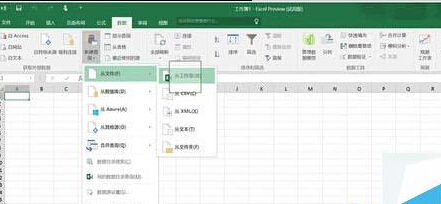
原因分析:
一般如果用戶在將系統升級win10後,並運行安裝wps2016搶先版,同時運行excel出現“無響應”的問題,那麼就有可能是Win10更新後顯卡驅動和Office不兼容所至,我們可根據下面方法來解決!
解決方法:
1.首先,我們需要將win10電腦中的顯卡驅動卸載掉,右鍵點擊桌面的此電腦圖標,進入到設備管理器中,找到顯卡驅動並右鍵點擊,選擇卸載。
2.完成之後,我們進入電腦品牌官網中重新下載最新版本的顯卡驅動進行安裝。
3.完成之後,我們在win10系統中打開word,然後點擊左上角的文件-選項,然後在打開的窗口中切換到高級界面,找到顯示,將其中的禁用硬件圖形加速勾選上,點擊確定保存設置即可。
windows10系統運行wps無響應的解決方案就介紹到這裡了。通過上述幾個步驟的簡單操作,我們就能夠在win10系統下正常運行wps軟件了。